
[ファイル]-[新規]を実行し、キャンバスサイズを幅600ピクセル、高さ400ピクセル、解像度72ピクセルに設定して新規キャンバスを作成するか、ショートカットキー[Ctrl]を押してください。 ] 【N】
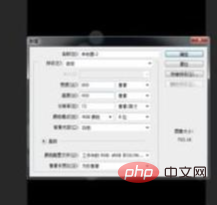
ブラシ プリセットのカスタマイズを開始し、新しいレイヤーを作成し、[楕円マーキー ツール]を実行して円形の選択範囲を描画します。 50%を塗りつぶす場合は、ショートカットキー[Shift][F5]
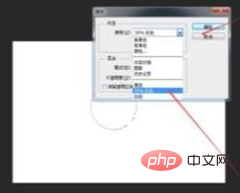
塗りつぶし後、選択範囲を解除し、[レイヤースタイル]-[ストローク]を実行してください。 , レイヤーの不透明度と塗りつぶしを50%に下げます
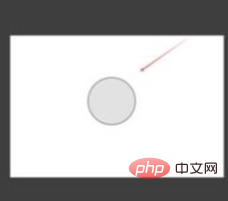
#背景レイヤーを非表示にして[編集]-[ブラシプリセットの定義]を実行します
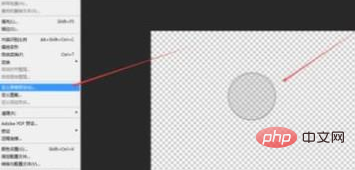
名前を入力してブラシ プリセットを定義します。デフォルトでは、ブラシ プリセットの最後に保存されます。[OK]
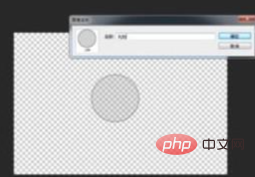
をクリックして保存します。 . ブラシ プリセットのレイヤーが非表示になります。次に写真素材をキャンバスにドラッグし、[自由変形]を実行し、ショートカットキー[Ctrl][T]を押して適切なサイズと位置に調整します
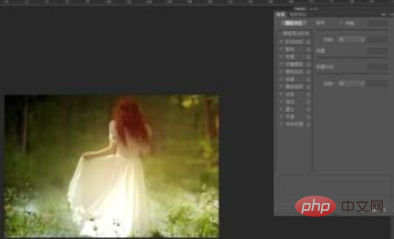
ブラシツールを使用します, ブラシは前景色によって制御されます。ここで、前景色はストローを使用した現在の画像の色または白にすることができます。プリセットのスポット ブラシを選択し、ブラシ パネルでブラシ サイズ、間隔、散乱などの設定を調整し、上に新しいレイヤーを作成しますレイヤー パネル
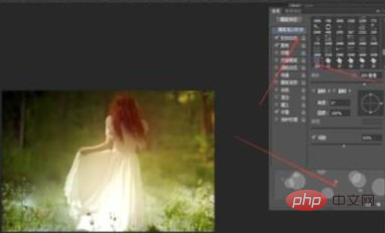
ブラシを使用してレイヤー内をドラッグし、ライト スポット効果を作成します。1 回クリックしてライト スポットを表示し、新しいレイヤーを作成し、ストローを使用して現在の画像の色を吸い込みます 前景色については、レイヤー内でブラシをドラッグして光点効果を作成します。同様に、さらにいくつかのレイヤーを作成し、さまざまな色でより多くの光点を描画できます

[フィルター] - [ぼかし] - [ガウスぼかし]を実行し、目立ちすぎる部分にはぼかしたり弱めたりすることができます。 #[ピクチャーレイヤースタイル]-[外側光彩]を実行し、各レイヤーの光点に外側光彩処理を行います。外側光彩の色は任意です。いくつかのライト スポット レイヤーを追加し、不透明度を下げて仮想と現実、迫り来ると可視の両方に見えるようにし、かすみ効果を増やします。
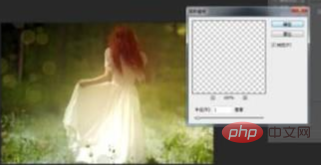
すべてのライト スポットを次の方法で処理することもできます。色を白にし、一度調整するだけですが、これはマテリアルの画像によって異なります
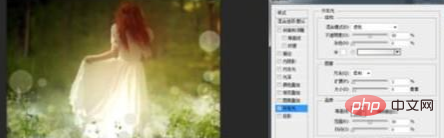 ## おすすめの関連記事とチュートリアル:
## おすすめの関連記事とチュートリアル:
ps チュートリアル
以上がPS で光点効果を作成するの詳細内容です。詳細については、PHP 中国語 Web サイトの他の関連記事を参照してください。


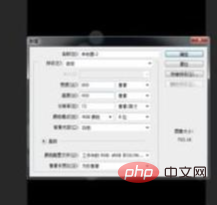
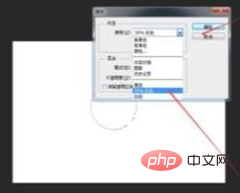
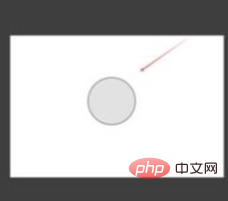
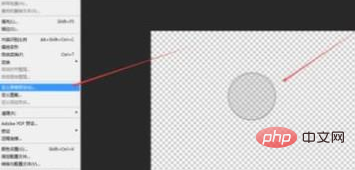
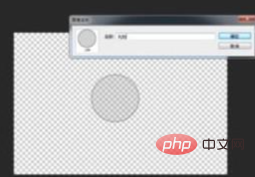
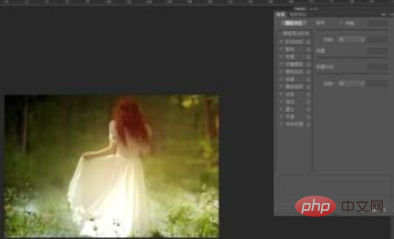
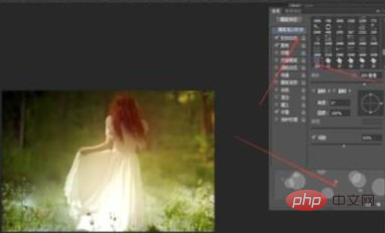

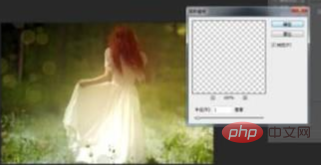
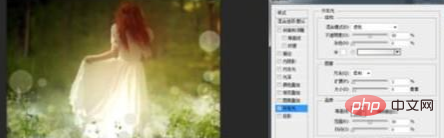 ## おすすめの関連記事とチュートリアル:
## おすすめの関連記事とチュートリアル: